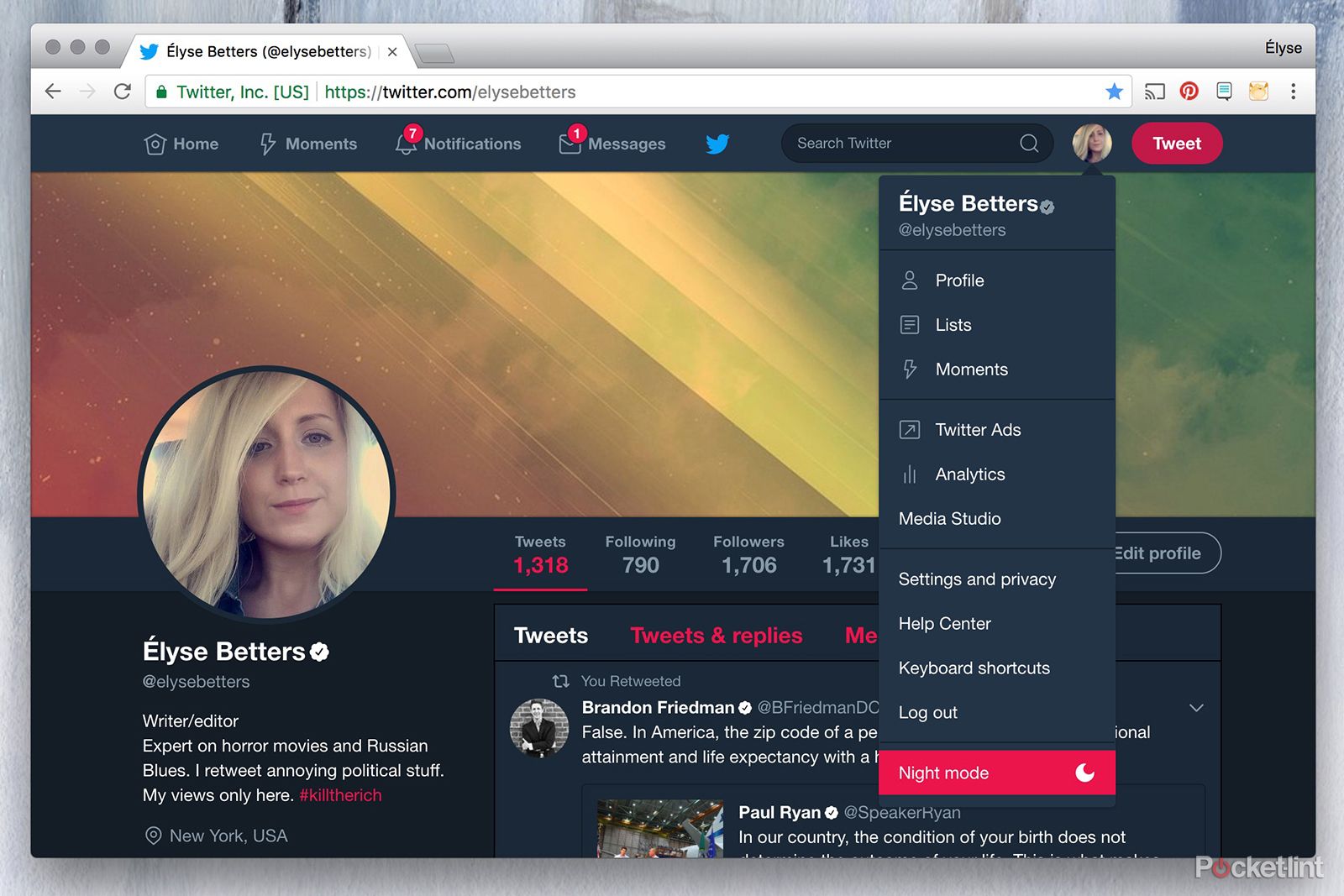Did you know Twitter has a Night mode feature?
Well, Twitter's iOS and Android apps have offered the feature since last year, but now, it's available on the desktop. Night mode re-skins the app and site so that they appear darker, making it easer to read your feed and tweets in environments with less light. Dedicated Twitter apps like TweetDeck for Mac already display dark hues, so this feature is really for people who prefer to use actual Twitter.
Here's how to turn on the feature on Twitter.com, and if you're unsure how to turn it on the Twitter apps, we've covered that, too.
What is Twitter Night mode?
Night mode is essentially a theme you can choose for Twitter.com and the Twitter mobile apps. Enabling Night mode turns Twitter’s white and light blue theme into a dark navy blue. The feature is not on by default; you have to toggle it on.
How to turn on Twitter Night mode
Desktops
- Go to twitter.com in your browser and sign in.
- Click on your profile photo.
- Select Night mode from the drop-down menu.
iOS devices
- Open the Twitter for iOS app.
- In the top menu, tap your profile icon.
-
Tap the night mode icon.
Android devices
- Open the Twitter for Android app.
- In the top menu, tap either the navigation menu icon or your profile icon.
- Next to Night mode, drag the slider to turn on or off.